Esse artigo é bem curto e objetivo e nele veremos a Solução para quando o Teclado e Mouse PS/2 Não Funcionam no Windows 10. Também se aplica para o Windows 8 e Windows 11.
Em geral esse problema ocorre em PCs que sofreram upgrade para uma das versões de Windows citadas, ou seja, estavam com Windows 7 (ou inferior) e após a atualização o teclado e mouse antigos, padrão PS/2 pararam de funcionar.
Primeiramente, você terá que conectar um mouse e teclado USB provisoriamente para podermos fazer o reparo. No final, poderá removê-los e continuar usar seu mouse e teclado antigos, no padrão PS/2.
Para esta solução, faremos uma alteração em uma chave no Registro do Windows, você não perderá nem um minuto. Na lupa (ou no executar) digite “Regedit” e abra o “Editor de Registro” do Windows. Clique em Sim para Aceitar e a janela do Editor se abrirá.

Agora clique em “HKey_Local_Machine”, “SYSTEM”, “CurrentControlSet” , “Services” e “i8042prt”.
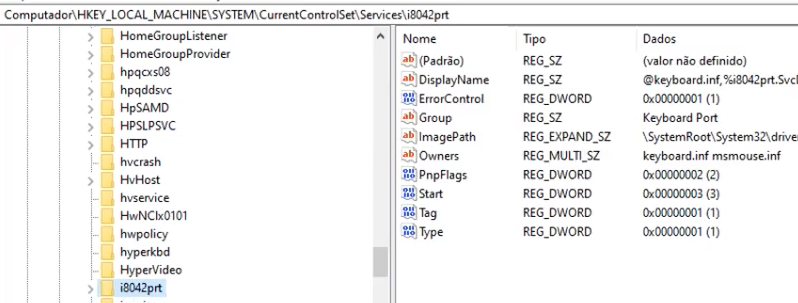
Dentro da chave “i8042prt”, há uma chave com o nome “Start”. Clique duas vezes nela e ela se abrirá.
Em geral ela estará com o número “3”, basta alterá-lo para “1” e clicar no “Ok”.
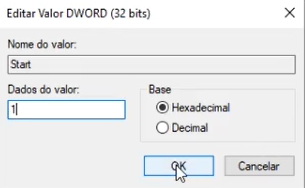
Pode fechar seu Editor de Registro e reinicie seu PC. Quando o Windows subir novamente, seu teclado e mouse PS/2 deverão estar funcionando.
É isso, bem simples e rápido!
Qualquer dúvida ou sugestão, deixe nos comentários.
Se preferir assistir ao procedimento, clique no vídeo abaixo:
👉🔺👉🔺👉Aproveite e se inscreva em nosso canal e ative as notificações, assim você sempre será avisado quando publicarmos novos vídeos
E lembre de deixar seu like! 👍
